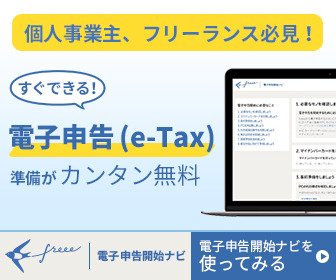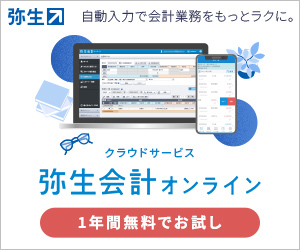この記事にはアフィリエイトが含まれます

もともとWebサイトで小説を書いていた私は、その当時(つまり10年ほど前)まではデスクトップパソコンがあり、それで活動をしていました。
今から考えたら大したこともしてないのにどうしてDELL製のあんな大きなパソコンを買っていたのか知りませんが(必要なのは今だろうという感じ)、8年使って壊れたので、ノートパソコンに買い替えたんですね。
ノートパソコンにした理由は、よく行く実家でもライターとしての仕事ができると思ったからです。
実際はあんまりパソコンを持ち歩くことがないのでデスクトップでもよかったのですが、今はいろいろあって2台目のノートパソコンを使用中。
私が仕事をする場所は、主にダイニングテーブルでした。
寝室はあっても私個人の部屋はないので、ダイニングテーブルで仕事をするのが効率的だったんですよね。
台所が隣なのでお茶が淹れやすいし、顔を上げればリビングの窓から郵便配達や宅急便の人が来るのが確認でき(つまり来訪者がチェックできる)、横を見れば小さな庭の緑が見える。
よい場所だったのです。
でもほら、夏休みでしょ……。
子供らがいますよね。
我が家の子供らは中学生なので親の手が必要な年齢ではありませんが、やはり存在感はでかい年齢。
夏休みともなれば存在そのものが「うるさい」となり、GWなどですね、よーく切れていました。
やかましくしてしまう家族に、つい。
というわけで、ようやく思ったんです。
なんとかしてワークスペースを作ろう!と。
実はダイニングテーブルを使わなくてもよいように、新婚時代に用途を考えずに買っていたテーブルセットを使うという手があるんですよ。
細長いのが2つとテーブルチェストのセット。
確かセットで10万円もしたのに、あっさりと買ってしまったお気に入りでした。
これはL字型や長方形や正方形に組み合わせられるテーブルで、ダイニングに設置してあります。
デスクトップ時代は使っていたのですが、ノートパソコンになってから、ほら、ノートを開ける幅が広く必要になって使いづらかったんですよね。
こんな感じです。↓↓

電話やプリンターも置いてあるしカレンダーなどもおけるので、本当ならこうやって仕事ができたら一番よいのです。
ご飯のときに一々片付ける必要もないし、開けっ放しにできますし。
しかしキーボードのところにスペースの余裕がなさすぎて、キーボードを外付けにしたいならこの机では難しかったんですね。
普通にノートパソコンだけなら問題なしですが。
ノートパソコンのキーボードをカタカタするのも嫌いではないのですが……これはやはり固くて、1日10000文字を打つことは難しい。
手、主に指と手首が痛みます。
外付けキーボードにすると伸ばしている人差し指の爪も余裕だし、永遠に文字が打てる気がします。
これってWebライターにとっては重要ですよね。
というわけで、外付けキーボードは外せない。
現在使っている外付けキーボードは夫が500円で買ってくれたもので、こんなに使えるのに(しかも疲れないのに)500円だった!! という感動を忘れないために「500円ちゃん」と呼んでいるキーボードなんです。
外せないわっ!
念の為紹介しておきますね、商品。
我が家はポイント使用で500円になりましたけど、元から1000円切りますのでよろしければ。
▼PR
ちなみに椅子はニトリ製です。
▼PR
というわけで、快適な在宅ワーク環境を整えるには、やっぱり机の奥行を広げるしかないってことになりました。
掃除のときにやってみましたよ。
電話、WiFi、プリンター、パソコン、電話、その他もろもろの電源コードが集中しているためあまり触りたくなかったのですが、思い切って模様替え。
こんな感じになりました。↓↓

一番細長い机を一番奥、その手前にちょっと短い机をひっつけます。
するとちょうどテーブルチェストの大きさ分長さに差が出るのですが、ここでテーブルチェストをひっつけて幅広長方形にするとダイニングテーブルの配置に影響が出る。
ダイニングテーブルは机と比較にならない大きさなので、これは動かしたくないんですね。
なので、外見は多少ちぐはぐですが、このように設置しました。
一番困っていたテーブルの奥行が狭くてノートパソコンがおけない問題がこれで解消。
パソコンから人の目までは40センチ程度空いているのが望ましいそうです。
以下の図はFUJITSUのサイトからお借りしました。

引用:パソコンの利用と健康 3.パソコンを使う時の姿勢 : 富士通
これを叶えるには、テーブルは2つくっつけたくらいがよいなという感じ。
でやってみた結果、よい感じになりました(見た目はガタガタですが)。
本来はテーブルチェストが入るべき場所、奥の机と手前の机との差のところに衝立やパーティションを置けば、和室やリビングで遊ぶ(もしくは勉強する)子供らの姿も見えないので、集中できるんじゃないの??! と大興奮のワタシ。
そして、普段仕事をするうえでの悩み、お次はこれです。
「マウスを持つ右手首が痛い」。
椅子の高さを変えてみたり途中でマッサージしてみたりといろいろ試しはしましたが、どうにも痛い右手首……。
仕事を終えた夜には赤くなって腫れている状態でした。
上で見たFUJITSUの図にもバームレストやアームレストって書いてるし、これ必要なんじゃないの? と思っていたんです。
だけど私は外出恐怖症があり、単独でふらふらとは買い物へ行けません(T_T)💦
週に一回の買い物では業務スーパー、ドラッグストア、百均、普通のスーパーとこれまたルートも決まっています。
ううう……仕方ない、と諦めてはいたのです。
アマゾンで買うほどには困ってないし、という感じ。
だけど今日! そう、今日です! お昼前に電球などを買いに、夫に100円ショップまで連れていってもらったとき、発見しました!

いえーい🌟(*´ω`*)
やった、100円で見つけたぞ!
帰宅後、早速セットしてみました。


四角い箱はライトで、マウスパッドの横に置いてみました。
やはり曇りや雨の日は結構暗いので。
格好よいですよね? 黒いパッドと黒いマウス!!
よっしゃあああああーっ!!! ٩(๑`^´๑)۶
これで私の手首は痛くならないはず! そして仕事も軽々と、わーっと進むはずです!
勝った、勝ったぞ私!!←何にだ
使ってみましたが、今のところいい感じです!
低反発でふわっとした感触。いつも赤くなる手首も赤くなっていませんでした。
今日は1時間程度のテストですが、期待できるぞ!
というわけで、一応納得いくワークスペースが完成。
衝立やパーティションはまだありませんが、当分はこれでお仕事やブログに邁進したいと思います!
ふっふっふ……。
********************************
その後、私のお仕事スペースは進化いたしました~!
それがさらにこちらへ進み ↓↓↓
こうなった ↓↓↓
*こちらもどうぞ
▼PR
▼PR